Fitbit'iniz Veriler Temizlenmedi Senkronizasyonu Dediğinde ve Tekrar Denediğinde Ne Anlama Gelir?
Yayınlanan: 2022-10-20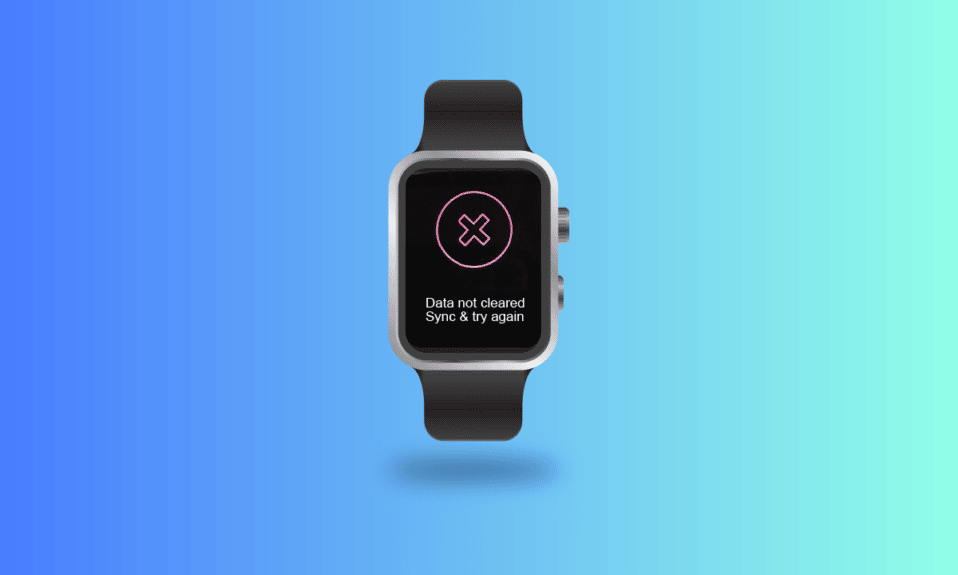
Fitbit, Amerikalı bir tüketici elektroniği ve fitness ekipmanı üreticisidir. Kablosuz özellikli giyilebilir cihazlar, fitness takipçileri ve akıllı saatler, adımsayarlar ve kalp atış hızı, uyku kalitesi ve çıkılan merdivenler için monitörler gibi aktivite monitörlerinin yanı sıra ilgili yazılımlar oluşturur. Alphabet, Inc. işletmeyi 2021'de satın aldı. Uygulamanın sosyal bileşeni, kararlılıkta bir artış öngörüyor ve tüketicilerin uygulamada arkadaşları olduğunda günde ortalama 700 aşama daha harcadığını tespit ediyor. Tüketiciler ayrıca ilerleme fotoğraflarını ve başarı rozetlerini paylaşmayı da seçebilirler. Topluluk sayfası ayrıca kullanıcıların diğer kullanıcılara karşı rekabet etmesine ve rekabet etmesine olanak tanır. Çoğu zaman, Fitbits sorunsuz çalışır. Yine de, bazen işler planlandığı gibi gitmez ve Fitbit'inizin ekranında büyük bir kırmızı X ve verilerini temizleyemediğine dair bildirim görürsünüz. Aynı konuda ipuçları arayan biriyseniz, size Fitbit'te verileri nasıl sileceğinizi ve senkronize edeceğinizi öğretecek faydalı bir kılavuz sunuyoruz. Ayrıca, fabrika ayarlarına sıfırlandıktan sonra Fitbit'inizi nasıl geri alacağınızı ve eşitlenmemiş verileri düzeltmeyi ve Versa'da tekrar denemeyi öğreteceğiz. Ayrıca Fitbit'iniz verilerin eşitlenmediğini söylüyorsa ne yapacağınızı öğreneceksiniz ve tekrar deneyin.
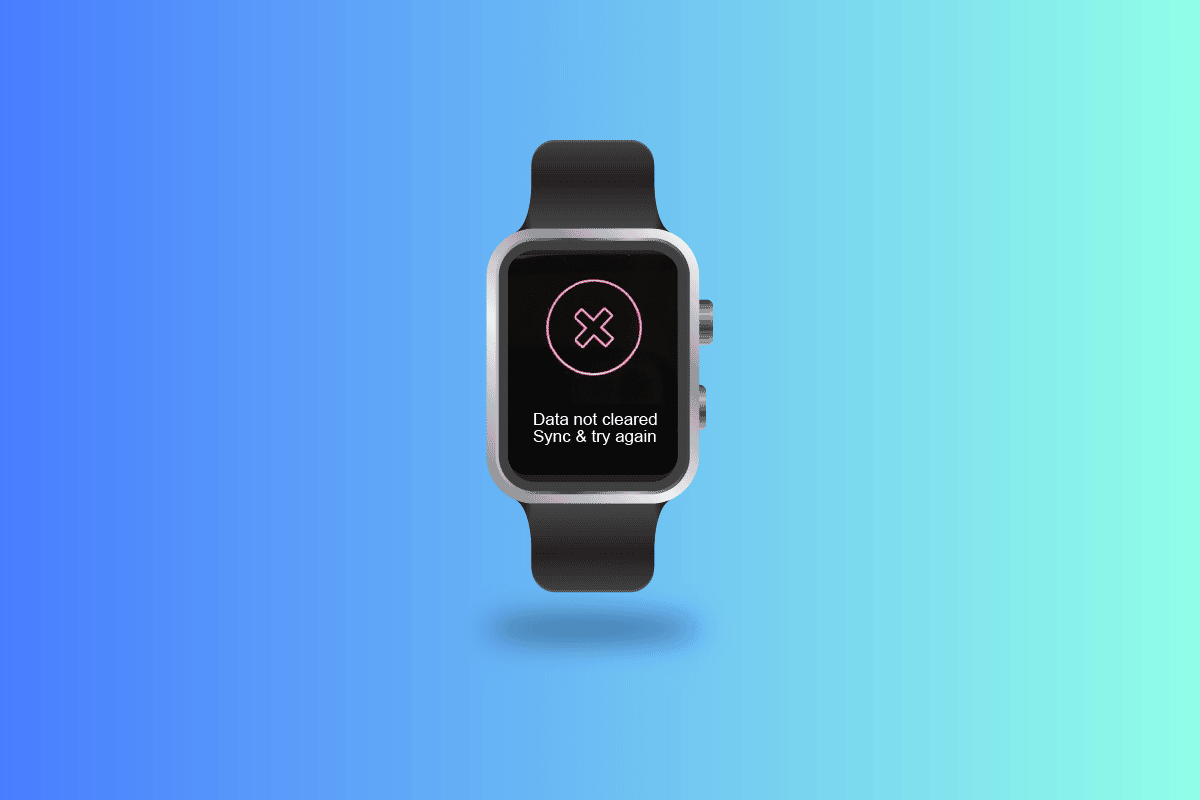
İçindekiler
- Fitbit'iniz Veriler Temizlenmedi Senkronizasyonu Dediğinde ve Tekrar Denediğinde Ne Anlama Gelir?
- Fitbit'te Verileri Nasıl Silebilir ve Senkronize Edebilirsiniz?
- Fitbit Fabrika Ayarlarına Sıfırlama Ne Kadar Sürer?
- Fitbit'inizi Nasıl Yeniden Başlatabilirsiniz?
- Fabrika Ayarlarına Sıfırladıktan Sonra Fitbit'inizi Nasıl Geri Alabilirsiniz?
- Fitbit'iniz Veriler Temizlenmedi Senkronizasyonu Dediğinde ve Tekrar Denediğinde Ne Anlama Gelir?
- Versa'nız Neden Telefonunuzla Eşitlenmiyor?
- Fitbit Versa 3'ünüz Veriler Temizlenmedi Senkronizasyonu Deyip Tekrar Denediğinde Ne Yapabilirsiniz?
- Versa Lite'ınız Neden Verilerin Temizlenmediğini Söylüyor?
- Senkronizasyonu Temizlenmemiş Verileri Nasıl Onarabilir ve Versa'da Tekrar Deneyebilirsiniz?
- Fitbit'inizi Nasıl Normale Döndürebilirsiniz?
- Fitbit Lite'ınızdaki Verileri Nasıl Temizleyebilirsiniz?
Fitbit'iniz Veriler Temizlenmedi Senkronizasyonu Dediğinde ve Tekrar Denediğinde Ne Anlama Gelir?
Fitbit'iniz verilerin eşitlenmediğini söylediğinde bunun ne anlama geldiğini öğrenmek için okumaya devam edin ve ayrıntılı olarak tekrar deneyin.
Fitbit'te Verileri Nasıl Silebilir ve Senkronize Edebilirsiniz?
Gelecek yöntemlerin yardımıyla Fitbit üzerindeki verilerinizi silebilir ve senkronize edebilirsiniz.
1. Fitbit Verilerini Sil
Fitbit'teki verileri şu şekilde silebilirsiniz:
1. Telefonunuzda Fitbit uygulamasını açın ve hesabınıza giriş yapın.
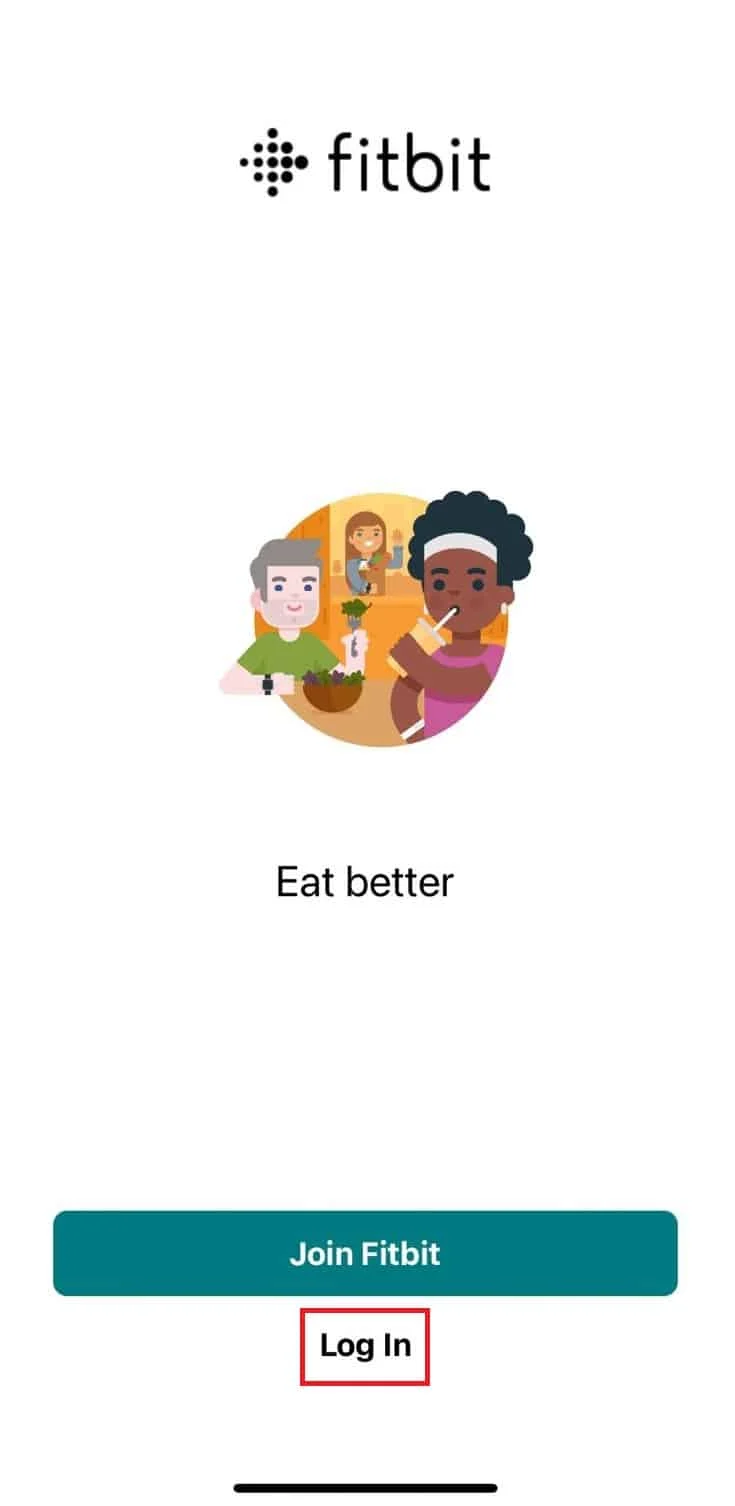
2. BUGÜN bölümüne gidin.
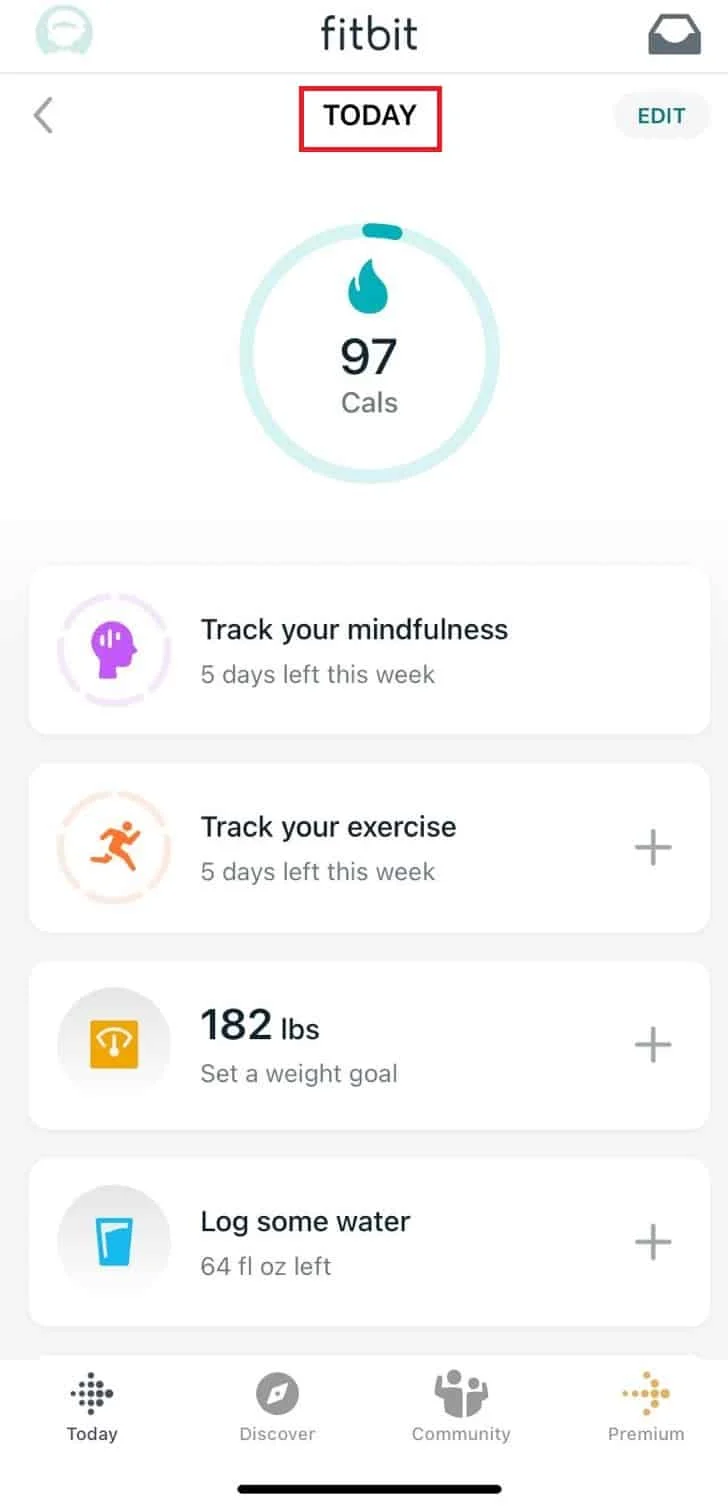
3. Ekranın sol üst köşesinden hesap avatarınıza dokunun.
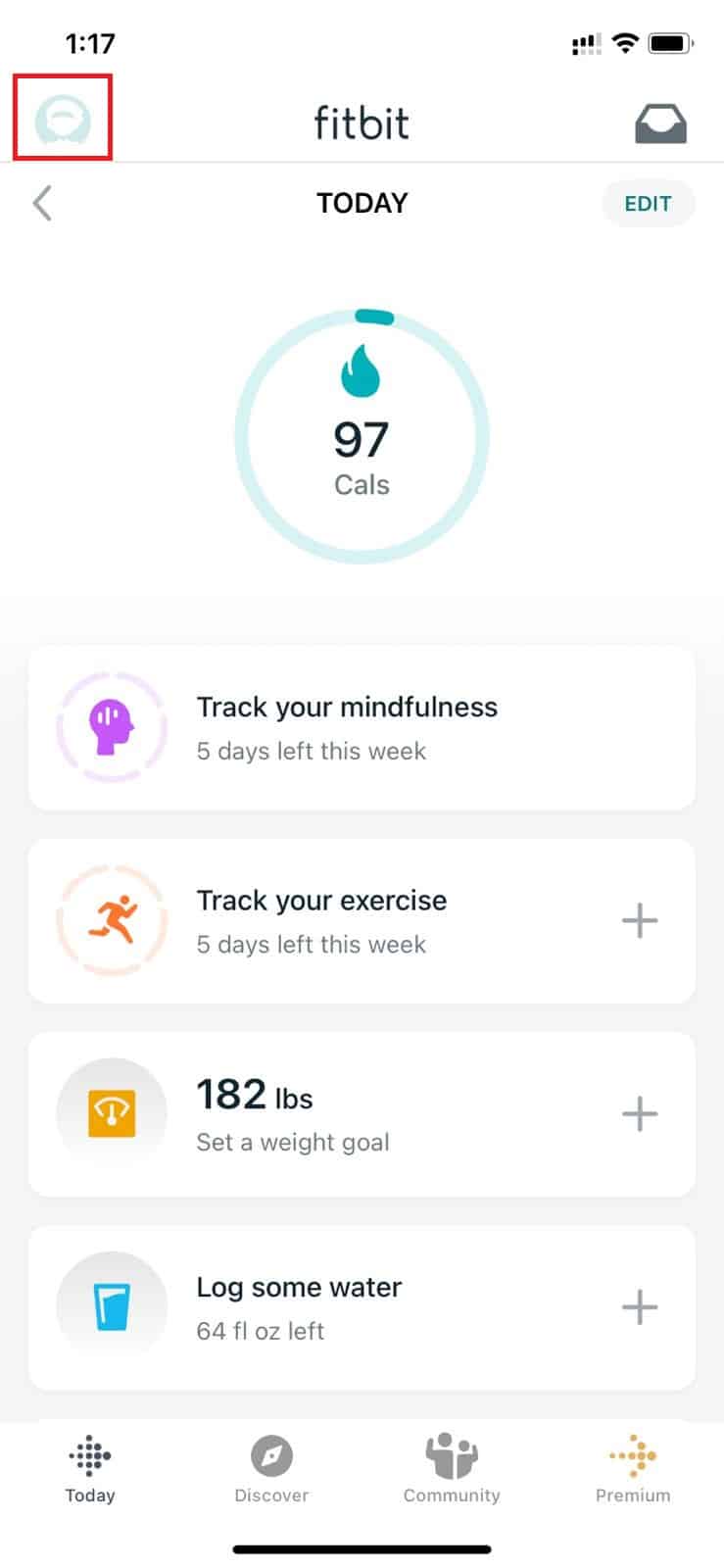
4. Ardından, Hesap Ayarları üzerine dokunun.

5. Son olarak, tekrar Verileri Sil üzerine dokunun.
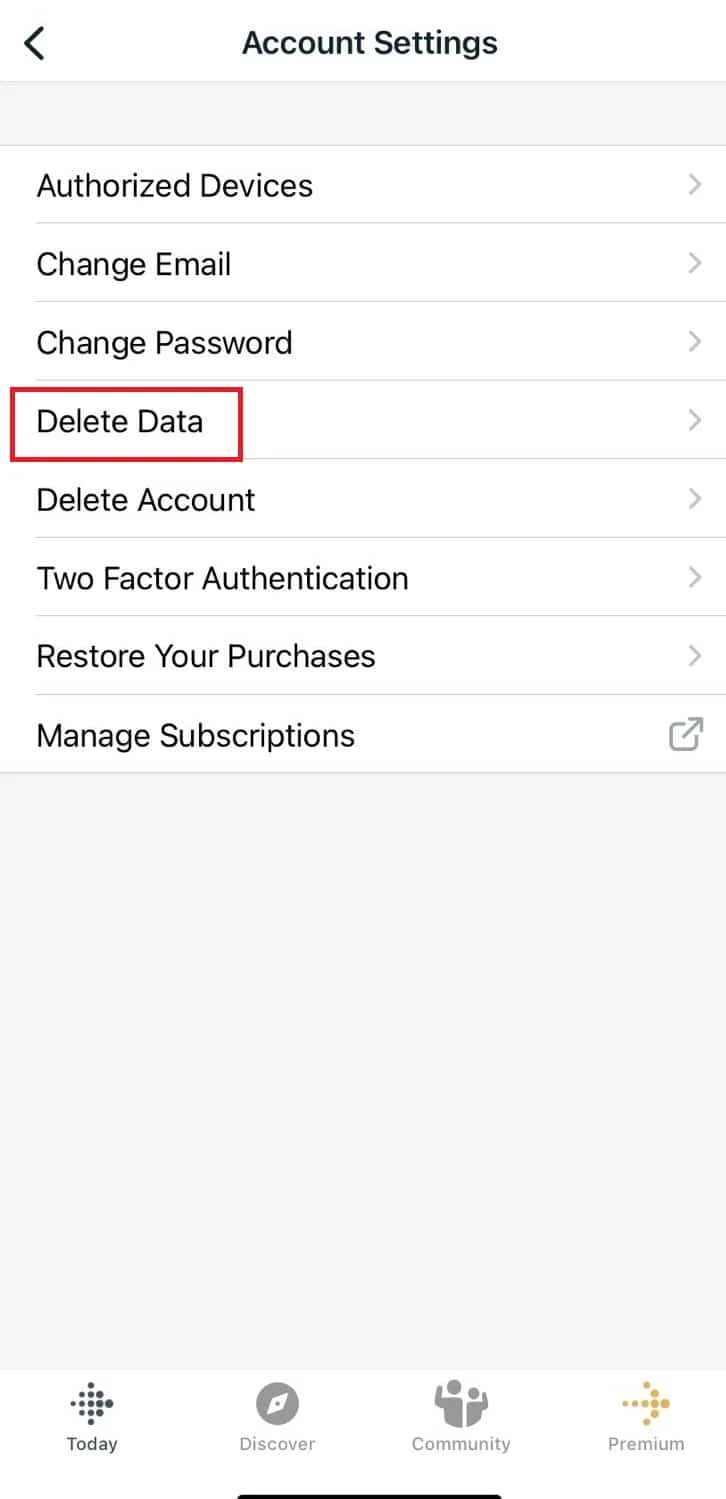
2. Fitbit Verilerini Senkronize Et
Fitbit'te verileri şu şekilde senkronize edebilirsiniz:
1. Telefonunuzda Fitbit uygulamasını açın.
2. Fitbit panosundaki Hesap seçeneğine dokunun.
3. Şimdi Fitbit cihazınızı seçin.
4. Tüm Gün Senkronizasyonu geçişini açın .
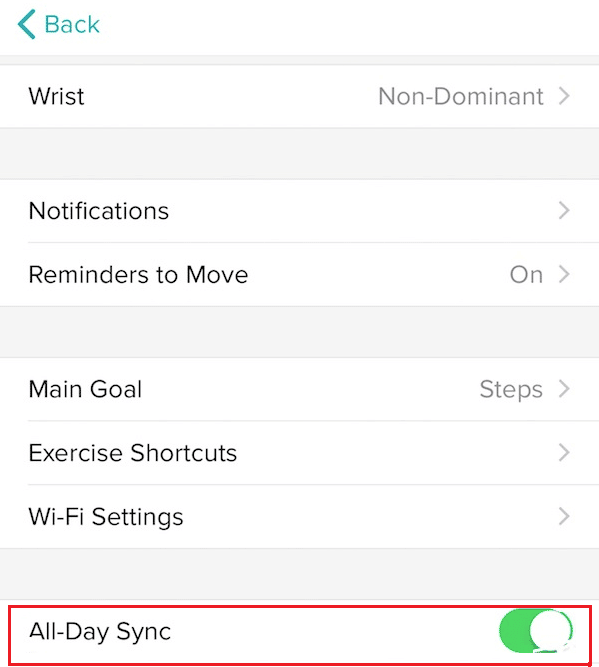
Eşitleme temizlenmemiş verileri nasıl düzelteceğinizi öğrenmek için bu makaleyi okumaya devam edin ve Versa'da tekrar deneyin.
Ayrıca Okuyun : Minecraft'ta Hata Kodu 1 Ne Anlama Geliyor? Nasıl Düzeltilir
Fitbit Fabrika Ayarlarına Sıfırlama Ne Kadar Sürer?
Fitbit modelinize bağlı olarak fabrika ayarlarına sıfırlama 10 ila 15 saniye kadar sürebilir.
Fitbit'inizi Nasıl Yeniden Başlatabilirsiniz?
Fitbit'inizi yeniden başlatmak için aşağıdaki adımları izleyin:
Not : Bu, Fitbit Ürün serisinin Versa 2 ve daha yüksek modelleri için işe yarar.
1. Fitbit logosu görünene kadar yan düğmeyi en az 10 saniye basılı tutun.
2. Düğmeyi bırakın .
İlk Versa, Blaze veya Ionic gibi daha eski bir model kullanırken, Fitbit logosu ekranda görünene kadar alt ve arka düğmeleri basılı tutun. Serbest bırakıldıktan sonra düğmelere dokunun.
Fabrika Ayarlarına Sıfırladıktan Sonra Fitbit'inizi Nasıl Geri Alabilirsiniz?
Fitbit'inizi sıfırlamak, tüm verilerinizi temizler . Fabrika ayarlarına sıfırlama işlemini tamamladığınızda , Fitbit uygulamanız ve hesabınızla senkronize edilmemiş olanlar da dahil olmak üzere cihazdaki tüm veriler silinir . Kişiselleştirilmiş ayarlarınız, uyarılarınız, hedefleriniz ve bildirimleriniz de sıfırlanır. Ancak Fitbit'inizi sıfırladığınızda Fitbit hesabınız silinmez.
Fitbit'iniz Veriler Temizlenmedi Senkronizasyonu Dediğinde ve Tekrar Denediğinde Ne Anlama Gelir?
Saatinizi telefonunuzdaki Bluetooth bağlantısından çıkarmadan fabrika ayarlarına sıfırlamayı denediğinizde , Veriler silinmedi, Eşitle ve Tekrar Dene mesajı sıklıkla çıkıyor.
Versa'nız Neden Telefonunuzla Eşitlenmiyor?
Versa'nızın telefonunuzla senkronize edilmemesinin birkaç nedeni olabilir. Versa'nız telefonunuzla eşitlenmiyorsa bu gereksinimlerin karşılanıp karşılanmadığını kontrol edin.
- Fitbit uygulamasının en son sürümünün kurulu olup olmadığını kontrol edin.
- Cihazınızdaki yazılımın güncel olup olmadığını kontrol ettiğinizden emin olun.
- Telefonunuzda Wi-Fi veya hücresel verinin etkin olup olmadığını kontrol edin.
- Senkronizasyon işlemine müdahale ettikleri için yakınlarda Bluetooth cihazı bulunmadığından emin olun.
- Fitbit cihazı pilinin düşük olup olmadığını kontrol edin.
Ayrıca Okuyun : Rolex Akıllı Saat Yüzü Nasıl Alınır
Fitbit Versa 3'ünüz Veriler Temizlenmedi Senkronizasyonu Deyip Tekrar Denediğinde Ne Yapabilirsiniz?
Saatinizi telefonunuzdaki Bluetooth bağlantısından çıkarmadan fabrika ayarlarına sıfırlamayı denediğinizde, Veriler silinmedi, Eşitle ve Tekrar Dene mesajı sıklıkla çıkıyor. Aşağıdaki adımlar kullanılabilir:

- Telefonunuzu ve Fitbit'inizi yeniden başlatın
- İçinde Fitbit bulunan yakındaki tüm cihazlardan Bluetooth cihazlarını kapatın
- Bluetooth kapatılmalı ve senkronize ettiğiniz cihazlarda
- Uygulamayı kapatın veya durdurmaya zorlayın ve ardından Fitbit uygulamasını tekrar açın
- Fitbit uygulamanızın önbelleğini temizleyin
Versa Lite'ınız Neden Verilerin Temizlenmediğini Söylüyor?
Fitbit Versa lite cihazınız, senkronizasyon işlemi tamamlanmadığından verilerin temizlenmediğini söylüyor. Şimdi, senkronizasyonu temizlenmemiş verilerin nasıl düzeltileceğini görelim ve Versa'da tekrar deneyelim. Fitbit'te verileri nasıl sileceğinizi ve senkronize edeceğinizi öğrenmek için bu makaleyi baştan okuyun.
Senkronizasyonu Temizlenmemiş Verileri Nasıl Onarabilir ve Versa'da Tekrar Deneyebilirsiniz?
Yukarıda belirtilen sorunu gidermek için aşağıdaki adımları izleyin:
Yöntem 1: Eşleştirmeyi İnceleyin
Fitbit'iniz birden fazla bilgisayara veya mobil cihaza (iPhone ve iPad gibi) bağlıysa sorun olabilir. Fitbit, yalnızca bir bilgisayara, telefona veya tablete bağlı olduklarında zirvede performans gösteriyor gibi görünüyor.
Not : Uygulamayı ve Fitbit verilerinizi depolamak için en çok kullandığınız cihazı seçin.
Fitbit'i diğer cihazlardan kaldırmak için,
1. Fitbit uygulamanızda Bugün bölümüne gidin.
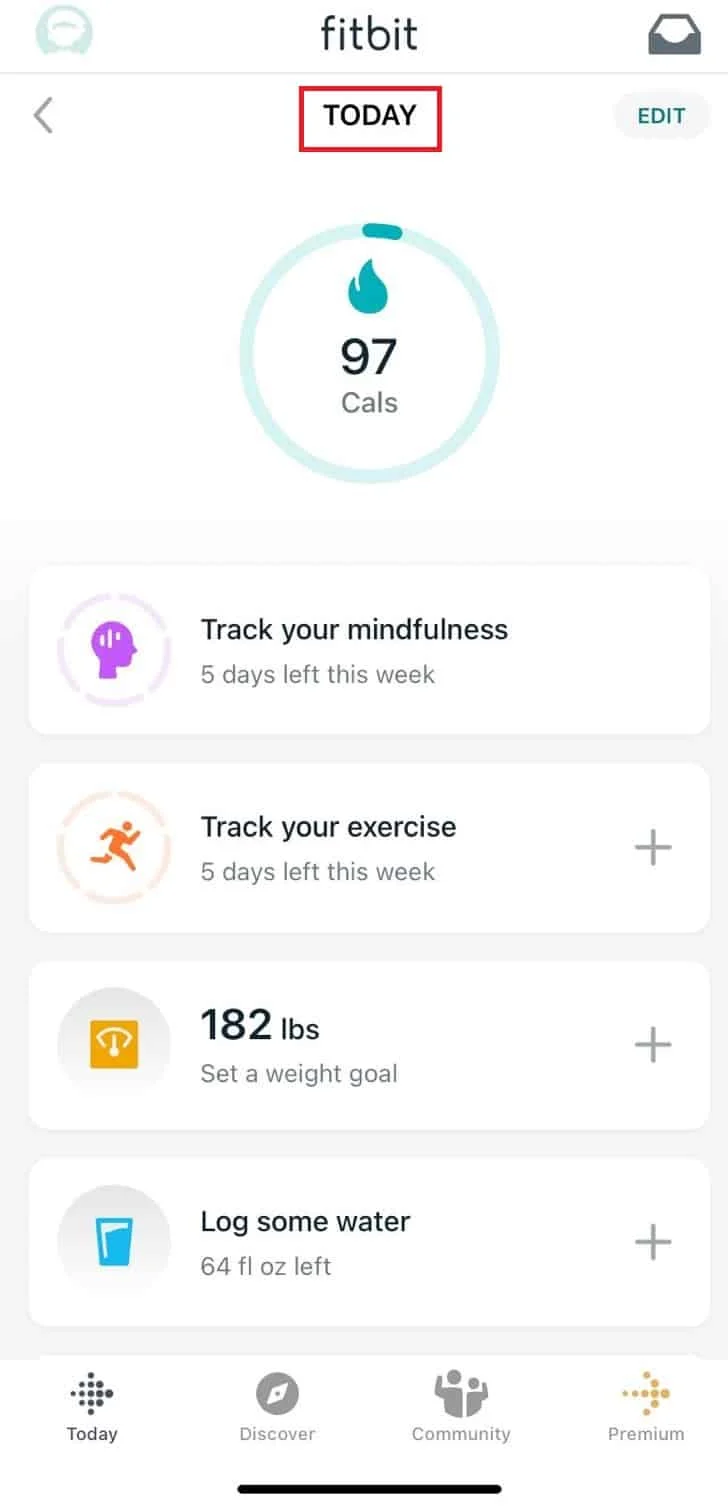
2. Ardından Profil resmine gidin.
3. Şimdi cihazınızın adına gidin.
4. Ardından, this_device_name öğesini kaldır üzerine tıklayın.
5. Fitbit uygulamasını yeniden başlatın .
Not 1 : Cihazdaki Bluetooth ayarlarını açarak bağlı cihaz olarak gösterilmediğinden emin olun. Öyleyse, basın ve Fitbit'i Bluetooth ayarlarından kaldırma seçeneğini seçin.
Not 2 : Fitbit uygulamasını kullanarak Fitbit'inizi hayatta kalan tek cihazla senkronize etmeyi deneyin ve fişini başka masaüstlerinden, akıllı telefonlardan veya tabletlerden çıkardıktan sonra kırmızı X'i Fitbit'inizin ekranından kaldırıp kaldırmadığını kontrol edin.
Fitbit'iniz verilerin eşitlenmediğini söylediğinde bunun ne anlama geldiğini öğrenmek için bu makaleyi baştan okuyun ve tekrar deneyin.
Yöntem 2: Fitbit'i Bluetooth Üzerinden Yeniden Bağlayın
Not : Seçenekler cihaza göre değişebilir. Android cihazda aşağıdaki adımlar yapılır.
1. Hızlı Erişim menüsünü açmak için mobil ana ekranı aşağı kaydırın.
2. Bluetooth seçeneğine dokunun ve basılı tutun.
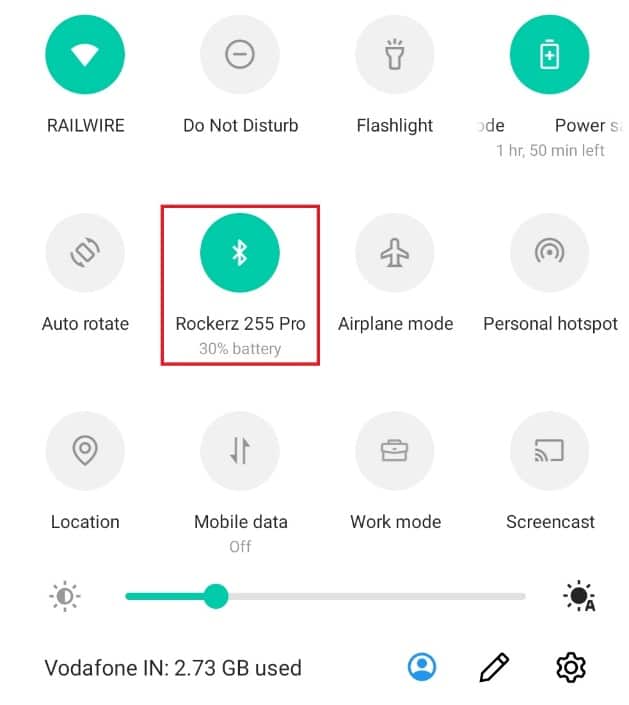
3. Bağlı Bluetooth cihazları listesinden Fitbit'i seçin.
4. Eşleşmeyi Kaldır öğesini seçin. Bu, Fitbit'inizin ve telefonunuzun Bluetooth'unun birlikte çalışmayı durdurmasına neden olur.
Not : Telefonunuzun Fitbit uyarılarını göstermesi için izin isteyen bir bildirim alırsanız, İzin Ver'e basın.
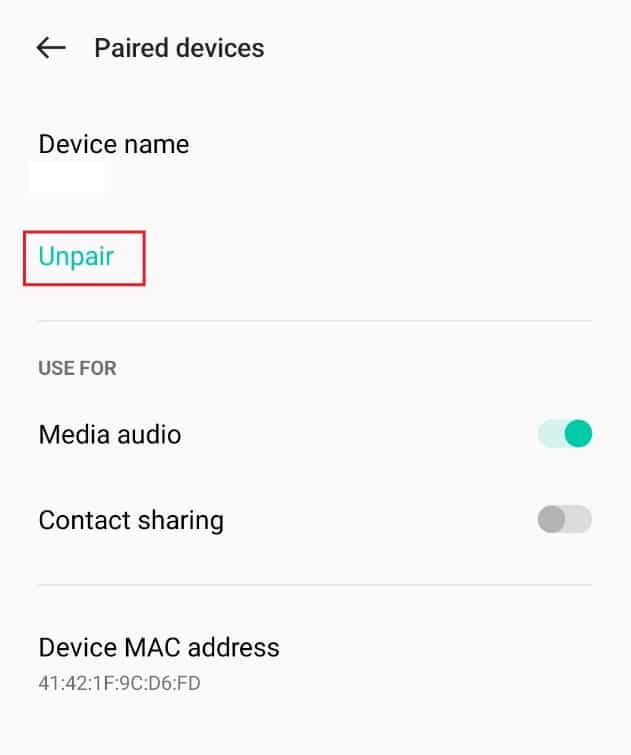
5. Fitbit uygulamasını yeniden başlatın .
Not : Bluetooth'a bağlanmak için telefonunuzdaki Bluetooth ayarlarını kullanmaktan kaçının. Başarılı olmak için eşleştirme prosedürünün Fitbit uygulaması kullanılarak yapılması gerekir.
6. Profil fotoğrafınıza veya sembolünüze dokunarak Fitbit cihazınızı seçin.
7. Bluetooth eşleştirme prosedürüne başlamak için bir bildirim bekleyin ve ekrandaki talimatları izleyin.
Fitbit'inizin verilerin eşitlenmediğini söylemesinin ne anlama geldiğini öğrenmek için bu makaleyi baştan okuyun ve tekrar deneyin.
Ayrıca Okuyun : Fitbit'in Senkronize Edilmemesi Sorunu Nasıl Onarılır
Fitbit'inizi Nasıl Normale Döndürebilirsiniz?
Fitbit'inizi normale döndürmek için cihazı sıfırlamanız gerekir. Fabrika ayarlarına sıfırlama adımları Fitbit cihazına göre değişir.
Seçenek I: As 2
1. Ace 2'yi şarj edin ve şarj kablosuna takılmasına izin verin.
2. Fitbit cihazında Ayarlar'ı açın.
3. Kullanıcı Verilerini Temizle'yi seçin.
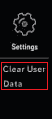
4. Bir istem aldığınızda, ekrana dokunun ve 3 saniye basılı tutun.
Cihazınız titreyecek ve verilerin silindiğini belirten saat görünecektir.
Not : Ace 3, Inspire, Inspire HR ve Inspire 2 için yukarıdaki adımları şarj kablosuna bağlamadan izleyebilirsiniz. Ayrıca Inspire 2 için cihazı sıfırlamadan önce Döşemeyi çıkardığınızdan emin olun.
Seçenek II: Arya
Aria cihazını sıfırlamak, bir cakewalk kadar basittir.
1. Pilleri çıkarın ve 10 saniye bekleyin.
2. Pilleri tekrar takın.
Cihazınız sıfırlandı.
Seçenek III: Arya 2
Adımlar Aria cihazına benzer.
1. Pilleri çıkarın.
2. Pilleri tekrar takarken pil yuvasının üzerindeki düğmeye 10 saniye basın.
Seçenek IV: Ücret 3 ve Ücret 4
1. Ayarlar'ı açın.
2. Hakkında öğesini seçin.
3. Şimdi, Kullanıcı Verilerini Temizle üzerine dokunun.
Not 1 : Charge 5, Inspire 3 ve Luxe cihazlar için About yerine Device Info'yu seçin.
Not 2 : Ionic, Sense serisi ve Versa serisi cihazlar için Kullanıcı Verilerini Temizle yerine Fabrika Ayarlarına Sıfırla'yı seçin.
Seçenek V: El İlanı
Verileri silmek için düğmelere aşağıda verilen sırayla basın:
- Yukarı
- Aşağı
- Yukarı
- Aşağı
- Yukarı
- Seçme
Şimdi LED beş kez yanıp sönecek ve cihaz kapanacaktır.
Fitbit Lite'ınızdaki Verileri Nasıl Temizleyebilirsiniz?
Fitbit Versa 2/Lite üzerindeki verileri temizlemek için aşağıdaki adımları izleyin:
1. Ayarlar'a gidin.

2. Ardından, Kullanıcı Verilerini Temizle öğesine tıklayın.
3. İstenirse ekrana 3 saniye basın ve ardından bırakın.
Verilerin titreşmesi ve saat ekranının görünmesi verilerin silindiği anlamına gelir.
Önerilen :
- Outlook'u Düzeltmenin 8 Yolu Bu Geçerli Bir Dosya Adı Hatası Değil
- Sedecordle nedir? Bu Oyun Nasıl Oynanır
- Vivofit'te Zamanı Nasıl Değiştirebilirsiniz?
- Apple Kimliği Apple Watch'tan Nasıl Kaldırılır
Bu nedenle, Fitbit'iniz verilerin senkronizasyonu temizlenmedi ve tekrar deneyin demesinin ne anlama geldiğini ve Fitbit'te verilerin nasıl silineceğini ve senkronize edileceğini anladığınızı umarız. Başka herhangi bir konu ile ilgili soru ve önerilerinizi bize iletebilirsiniz. Bunları bilmemiz için aşağıdaki yorumlar bölümüne bırakın.
